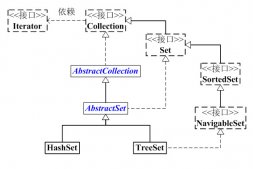這是進行java web開發(fā)必備的一個過程,僅供新手參考,高手可以忽略!
先看看要安裝的東西:

各位也可以去官網(wǎng)上下載,版本不一定非得都一樣,如果找不著就google一下,下面進入正題。
一、安裝jdk
1、下載得到jdk-6u35-windows-i586.exe,大概70m,直接雙擊運行安裝,一路next就可以,默認是安裝到系統(tǒng)盤下面的program files,我這里裝在c:\java下面,注意安裝完jdk之后會自動運行安裝jre,這時的安裝路徑最好和jdk一樣,方便管理,我的都是在c:\java下面。
2、環(huán)境變量配置:右擊“我的電腦”,點擊“屬性”;選擇“高級”選項卡,點擊“環(huán)境變量”; 在“系統(tǒng)變量”中,設置3項屬性,java_home,path,classpath(大小寫無所謂),若已存在則點擊“編輯”,不存在則點擊“新建”;一般 path都是已經(jīng)存在的。
3、配置如下:
java_home
c:\java\jdk1.6.0_35
classpath
.;%java_home%\lib\dt.jar;%java_home%\lib\tools.jar;
path
%java_home%\bin;%java_home%\jre\bin;
如圖:

注意:classpath項的變量值前面是有一點的,path的變量值一般加到原來值的前面,如果加到后面要用分號隔開
4、驗證安裝成功與否:“開始”->;“運行”,鍵入“cmd”;鍵入命令“java -version”,“java”,“javac”幾個命令,出現(xiàn)畫面,說明環(huán)境變量配置成功;
二、安裝tomcat
1、下載apache-tomcat-6.0.35.exe,大概7m,我這是安裝包的(壓縮包的直接解壓即可),雙擊運行一路next即可安裝完畢,其中也可以配置一下安裝路徑,我這保持默認路徑,端口也是默認8080。
2、驗證安裝:打開瀏覽器,鍵入http://localhost:8080/,如果出現(xiàn)一下頁面即安裝成功:

三、eclipse安裝與配置
1、下載eclipse-jee-juno-win32.zip,大概220m,直接解壓,我解壓到c:\eclipse;
2、下載tomcat插件tomcatpluginv33.zip(一定要下eclipse對應版本的插件),大概330k,解壓都得到com.sysdeo.eclipse.tomcat_3.3.0文件夾;
3、將com.sysdeo.eclipse.tomcat_3.3.0文件夾拷貝到eclipse目錄下的plugins插件文件夾內(nèi),我這里是c:\eclipse\plugins,如下圖:

4、運行eclipse,設置workspace,我設置在c:\workspace,運行eclipse后工具欄上會出現(xiàn)tomcat工具條,如沒有則檢查前面步驟,如圖:

5、接著進行eclipse配置,先是jre,一般此項已經(jīng)配置好的,如下圖:
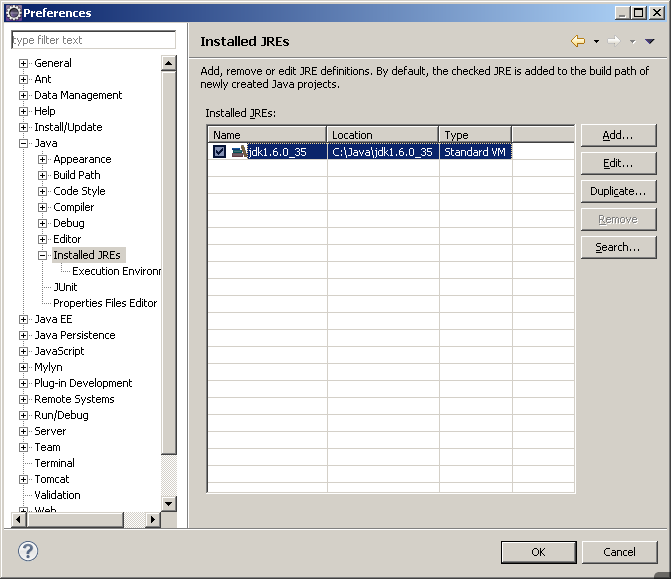
6、然后是web應用服務器配置,步驟如下圖:

點擊add。。。

選中tomcat v6.0,然后next。。。
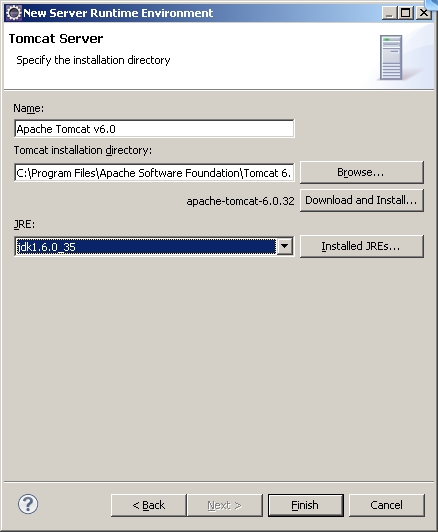
選中tomcat的安裝路徑,及對應的jre,finish即可。
7、配置tomcat,選擇版本,安裝路徑以及server.xml,如下圖:

advanced下設置tomcat路徑,如下圖:
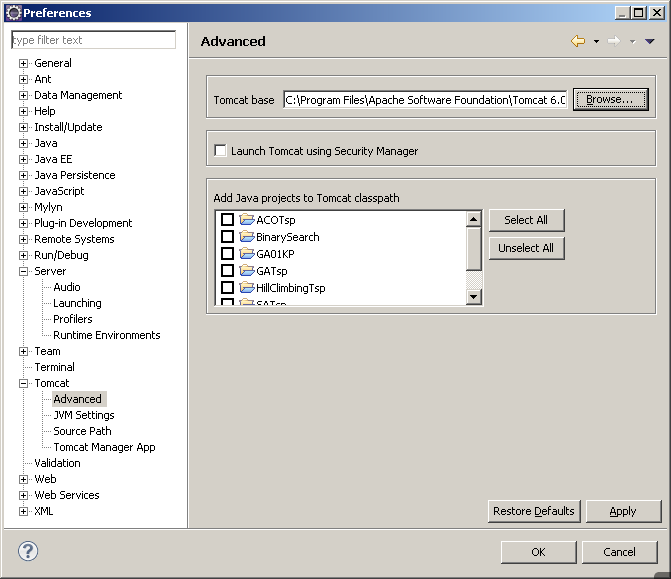
jvm設置。。。

完成以上步驟tomcat就已經(jīng)配置好了。
四、mysql安裝與配置
1、下載mysql-5.5.27-win32.msi,大概30m,直接運行安裝,一路next即可,其中需要留意網(wǎng)絡端口一般保持默認3306,字符編碼一般設為utf-8,千萬要記住你設置的root用戶密碼,沒有意外的話一般可以安裝成功;
2、下載navicat lite mysql.rar,大概8m,這是一個用來管理mysql的圖形界面工具,直接安裝即可;
3、運行navicat lite,新建一個數(shù)據(jù)庫連接,如下圖:

填入連接名(隨便填),以及root用戶名及密碼,如下圖:

測試連接如果成功,即可在左側欄找著該連接,雙擊它即可打開對應的數(shù)據(jù)庫服務器
4、接下來是新建數(shù)據(jù)庫,如下圖:
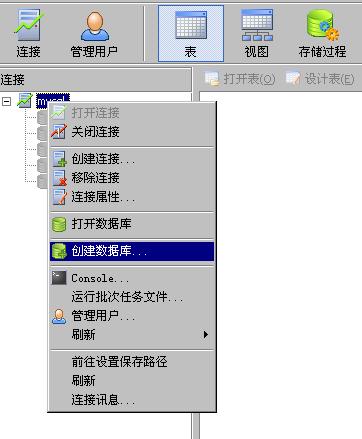

5、新建表,可以用界面來創(chuàng)建,也可以用sql語句,如下圖:
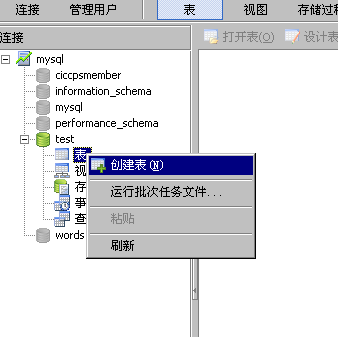



6、雙擊對應表,即可打開表進行數(shù)據(jù)增加修改刪除,如下圖:

總結:至此java web開發(fā)環(huán)境基本搭建完畢,如果時間運行,下一篇再寫個實例程序和大家分享!